YouTubeなどの動画をライブ配信する場合にぜひ設定しておきたいのが「配信待機画面」です。
配信初心者には馴染みのない言葉かもしれませんが、その役割はとても重要!うまく運用すれば新たなファン創出にもつながるからです。
配信待機画面の役割や使い方について説明します。
配信待機画面とは

そもそも「配信待機画面」とはなんのことなのでしょうか。
とても些細な存在に見えますが、うまく運用すれば集客やファンの創出につながる大事なものでもあります。
配信待機画面をきちんと設定すると、今まで考えもつかなかったような効果が得られるかもしれません。
予約配信時に表示される画面のこと
「配信待機画面」とは、予約配信で放送が開始されるまでのあいだに表示されている画面のことです。
別名「待機所」とも呼ばれており、その名のとおり配信を心待ちにするファンが待っているスペースです。
通常の配信では設定できないものなので、存在を知らない人も少なくありません。配信が始まってしまえば自動的に画面が切り替わり、本編がスタートします。
待機者は特になにもする必要はなく、ただただ待っていればOK。そんなときに視界に入ってくるのが配信待機画面なのです。
待機者は待っているあいだチャットができる
配信待機画面でできることは、ただ配信を黙って待つだけではありません。参加者同士でチャットを使った交流ができるようになります。
画面に何か表示されるわけではありませんが、配信待機画面が映っているときはいわば「ファン同士が交流している」場です。
特段なにか配信者がする必要はないのですが、配信待機画面にひと工夫加えるだけでファン同士のつながりが強くなったりします。
配信内容に合わせた配信待機画面を作れば、「どんな内容なのかな?」「前の回面白かったよね?」とファンの好奇心を煽ることもできるのです。
ブランディングに最適な場所でもある
配信待機画面の設定で得られる効果は、何もファン同士の話題作りだけではありません。些細な一瞬、視聴者が見るか見ないかわからない画面に手を加えることで、視聴者には本気度が伝わります。
「神は細部に宿る」とはまさにこのことなのです。
実は配信待機画面は、特別何かを設定しなくてもまったく問題はありません。
しかし、何もないよりはあったほうがファンはうれしいですし、何よりも配信者の本気度をうかがい知ることができます。
細かな部分ですが、ブランディングしたいのであれば配信待機画面にもこだわりを持ちましょう。
配信待機画面の設定方法
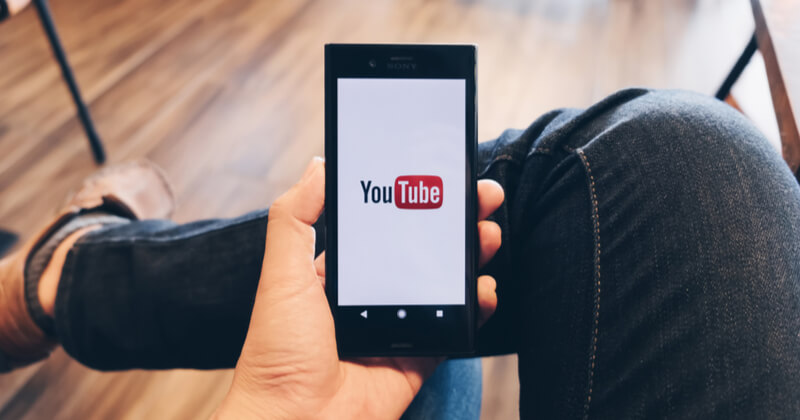
思っている以上に存在意義が高い配信待機画面ですが、設定方法はどうなっているのでしょうか?
実は意外にも簡単に出来てしまい、「え?これだけ?」と拍子抜けしてしまう人も少なくありません。
また、特別何かを設定しなくても問題ないのは、YouTubeの仕様の関係でもあるのです。
予約配信設定すれば勝手にできる
配信待機画面の設定は「予約配信」を設定すればすんなりとできてしまいます。
ほかに難しい設定は何もなく、ただただ「ライブ配信をスケジュール設定」をすればいいだけです。
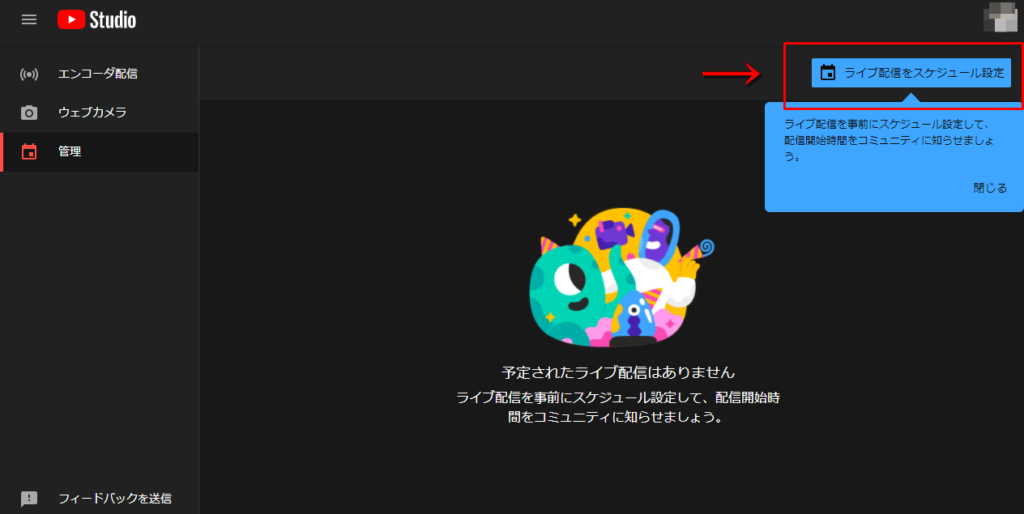
ライブ配信を事前に予定しておくことで、チャンネル登録者には放送開始の日時がメールで知らされるようになっています。
放送開始前に視聴者に訪問されても、その時間まで待てるように存在するのが配信待機画面なのです。
何も設定しなければサムネイルが表示される
実は配信待機画面は特別何かを設定する必要はなく、ただ単にサムネイルが表示されているだけです。
つまり、配信待機画面に表示されているもの = ライブ配信用のサムネイルだと思っておけばOKです。
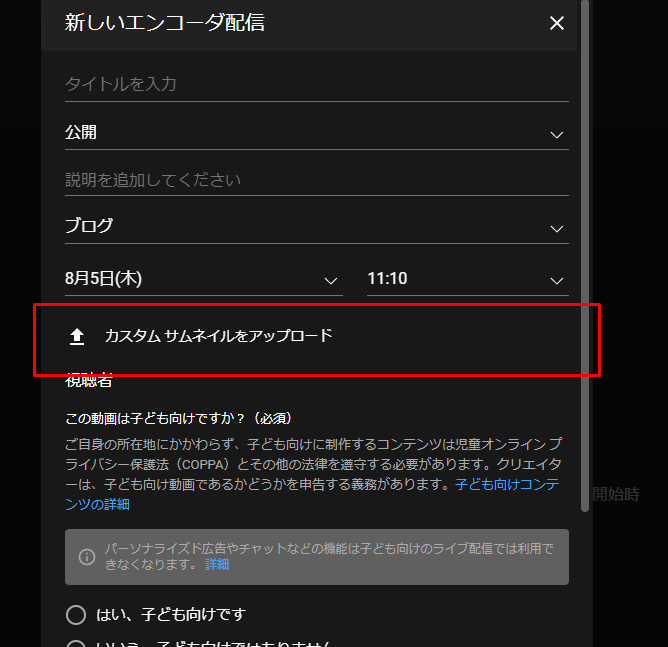
上の図のように、通常の配信と同じく「カスタムサムネイルをアップロード」を選択してサムネイルをアップロードすれば、設定は完了します。
実はそれほど難しいことをしているわけではないのです。
放送中もソフトを使えば「配信待機画面」に変更できる
主にVTuberが取る手法ですが、動画配信後もソフトを駆使して放送中に「配信待機画面」に切り替えることができます。
難易度が高いので、はじめのうちは操作に慣れるために突発配信などで練習するといいでしょう。
ゲーム実況などで視聴者を待たせるタイプの配信を行うのであれば、ぜひ使いこなしたいツールです。
もちろんゲーム実況以外の配信でも使える手法ではありますが、操作が難しいのなら無理をする必要はありません。
慣れてきたタイミングで配信待機画面を途中変更できるソフトを導入してもまったく問題はないので安心しましょう。
配信待機画面の作り方と外注方法
配信待機画面には静止画と動画の2種類があり、どちらを使うかは配信者次第ですが、おおよそ次のように分かれています。
配信待機画面の作り方はそれぞれで注意すべきポイントが違うので、詳しく説明しましょう。
静止画の場合なら作り方はサムネイルと同じ
静止画版配信待機画面の作り方はサムネイルとまったく同じです。
配信前に設定できる画像はサムネイルしかなく、実質それが配信待機画面とサムネイルの両方の役割を果たすからです。
アーカイブになって配信する際に変更することもできますが、ほとんどはライブ配信時の画面をそのまま利用するでしょう。
つまり、静止画での配信待機画面はサムネイルの作り方を参考にすれば出来てしまうのです。
詳しくは、こちらの記事で詳しく紹介しています。
動画版配信待機画面独特の注意点
問題は動画版の配信待機画面の作り方です。
同じ動画なのでそれほど難しくないと思われがちですが、実は配信待機画面独特の注意点もあります。
主には以下のようなソフトを使って作成することになるからです。
- Photoshop
- GIMP
- PowerDirector
- DaVinci Resolve
- AviUtl
- Premiere Pro
- After Effects
それぞれにクセや特徴、得意不得意があるので自分が使い慣れているものを利用すればOKです。
ただしこれらで作った配信待機画面をライブ配信のぶっつけ本番の状態で使う必要があるため、ただ作ればOKというわけでもありません。
きちんと目的にあった配信待機画面が、意図したとおりに動くことを確認しなければなりません。
自作が難しければココナラに相談だ!
「配信内容を考えるので精一杯で、そんな難しいこと考えていられない!」
「作り方がわからな過ぎて困る!」
そんな時はココナラのクリエイターに作ってもらいましょう。
静止画から動画まで、幅広く対応してくれるため、要望どおりの配信待機画面を作ってくれます。
特にVTuberのように配信待機画面を多用する人は、作り方を覚えるよりも作ってもらったほうがいいかもしれません。
汎用性が高く、ほかの動画のライブ配信時にも使えるかもしれないからです。
外注することで出費の面でダメージはありますが、1度作ってもらえば半永久的に使えます。
自分で作り方をマスターして配信待機画面に時間をかけるよりも、動画の配信内容に時間をかけた方がいいでしょう。
配信待機画面の作成おすすめ外注先11選

ココナラで配信待機画面の作成を得意とするクリエイターを11人紹介します。
動画も静止画も得意としているクリエイターばかりなので、まずは自分の持っているイメージを伝えてみましょう。
VTuberに特化した出品者が多いですが、配信待機画面の作り方の基本を知っているのでどんなものでも安心して任せることができます。
待機画面から配信中のポップアップまで!
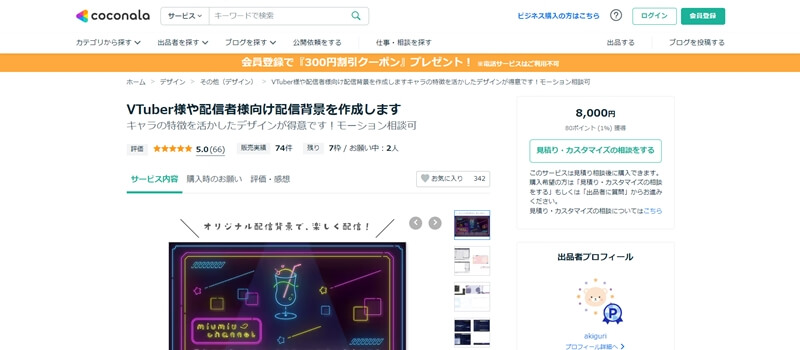
| 金額 | 8,000円 |
| お届け日数 | 要相談 / 約40日(実績) |
| 無料修正回数 | 3回 |
これからVTuberになりたい人も大歓迎!
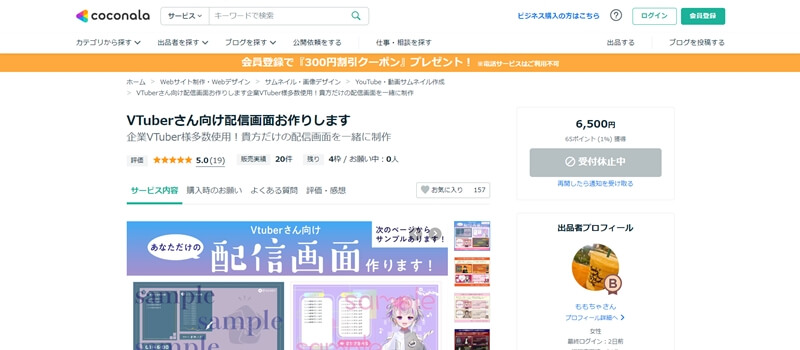
| 金額 | 6,500円 |
| お届け日数 | 要相談 / 約17日(実績) |
| 無料修正回数 | 3回 |
※受付休止中(2023年6月現在)
お名前ロゴも付いた素敵な配信画面なら
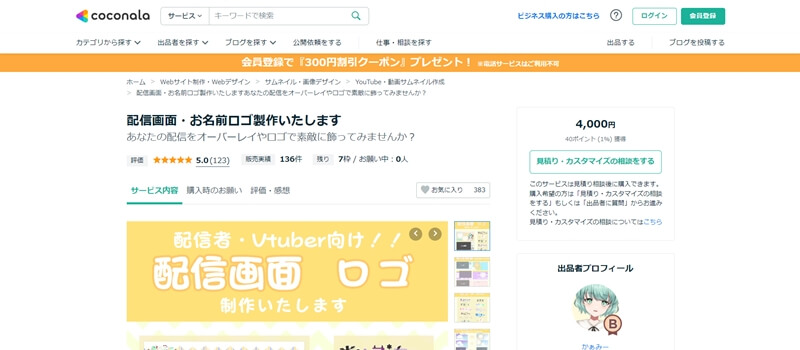
| 金額 | 4,000円 |
| お届け日数 | 10日(予定) / 約13日(実績) |
| 無料修正回数 | 2回 |
あなたのキャラクターを使っての配信画面を作ります
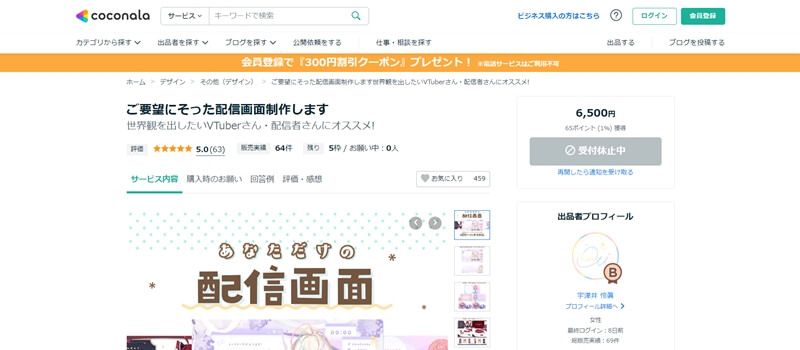
| 金額 | 6,500円 |
| お届け日数 | 要相談 / 約38日(実績) |
| 無料修正回数 | 10回 |
※受付休止中(2023年6月現在)
配信画面のクオリティを上げたいなら
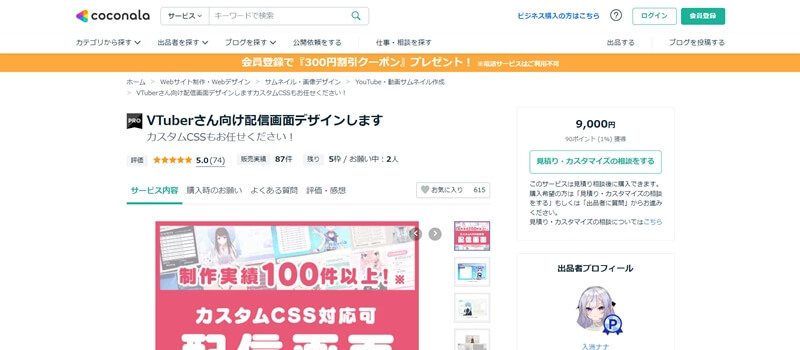
| 金額 | 9,000円 |
| お届け日数 | 21日(予定) / 約29日(実績) |
| 無料修正回数 | 無制限 |
差をつける配信画面ならお任せください!
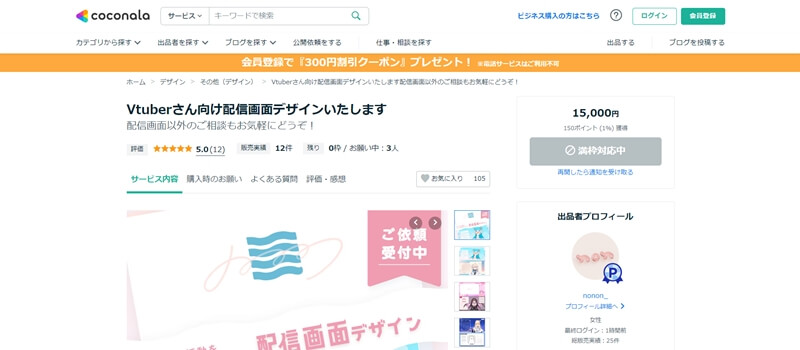
| 金額 | 15,000円 |
| お届け日数 | 21日(予定) / 約39日(実績) |
| 無料修正回数 | 2回 |
※満枠対応中(2023年6月現在)
サムネイルもヘッダーも、YouTubeの事なら何でもおまかせ!
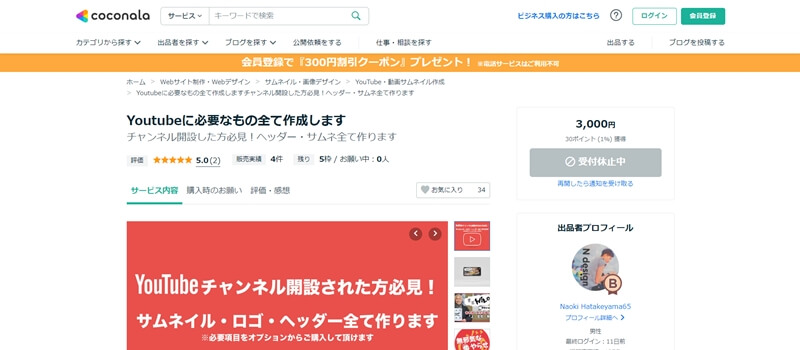
| 金額 | 3,000円 |
| お届け日数 | 要相談 / 約15日(実績) |
| 無料修正回数 | 3回 |
最短一週間でご希望の画面が届きます

| 金額 | 15,000円 |
| お届け日数 | 14日(予定) / 約10日(実績) |
| 無料修正回数 | 2回 |
どんな動画でも魅力的な配信画面を作ります
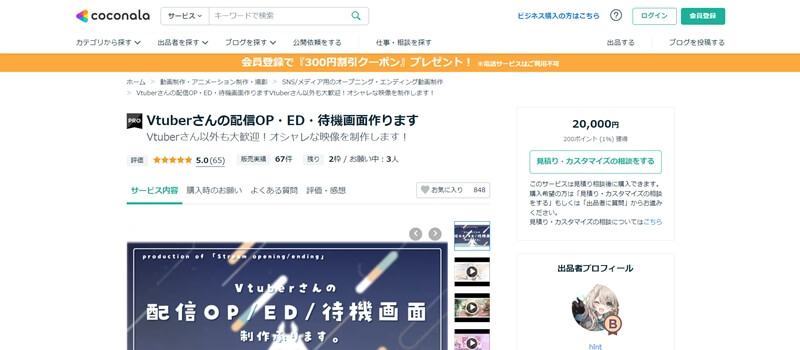
| 金額 | 20,000円 |
| お届け日数 | 要相談 / 約54日(実績) |
| 無料修正回数 | 2回 |
キャラクターにあわせた配信画面なら!
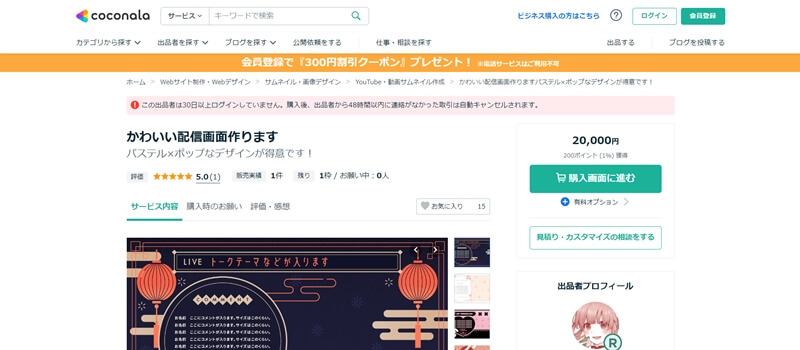
| 金額 | 20,000円 |
| お届け日数 | 要相談 |
| 無料修正回数 | 2回 |
かわいいデザインの配信画面が得意です!
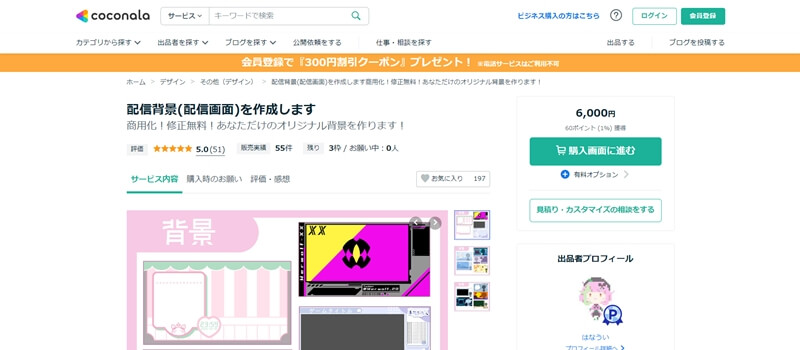
| 金額 | 6,000円 |
| お届け日数 | 要相談 / 約2日(実績) |
| 無料修正回数 | 無制限 |
配信待機画面の作成依頼ならココナラ!

配信待機画面の役割や設定方法、作り方をかいつまんで説明しました。
使うソフトによって操作方法が違うので具体的な作り方は「まず編集ソフトを触ってみる」をしたうえで実践に映す以外方法はありません。
時間がない、技術がないのであれば、すなおにココナラで依頼をした方が得策です。
静止画では難しいかもしれませんが、動画版配信待機画面ならば1度作ってもらえば応用が効きます。
高い買い物だと決めつけて意地でも自作するのか、それとも投資として依頼するのか。
それぞれの価値観次第ですが、無理だと思うのならすなおに人の手を借りるのも方法のひとつです。







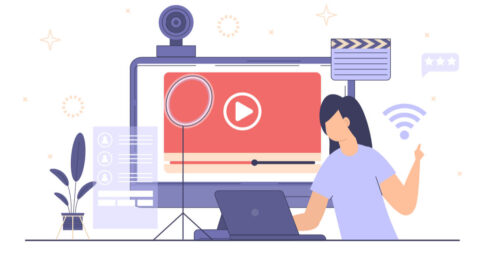
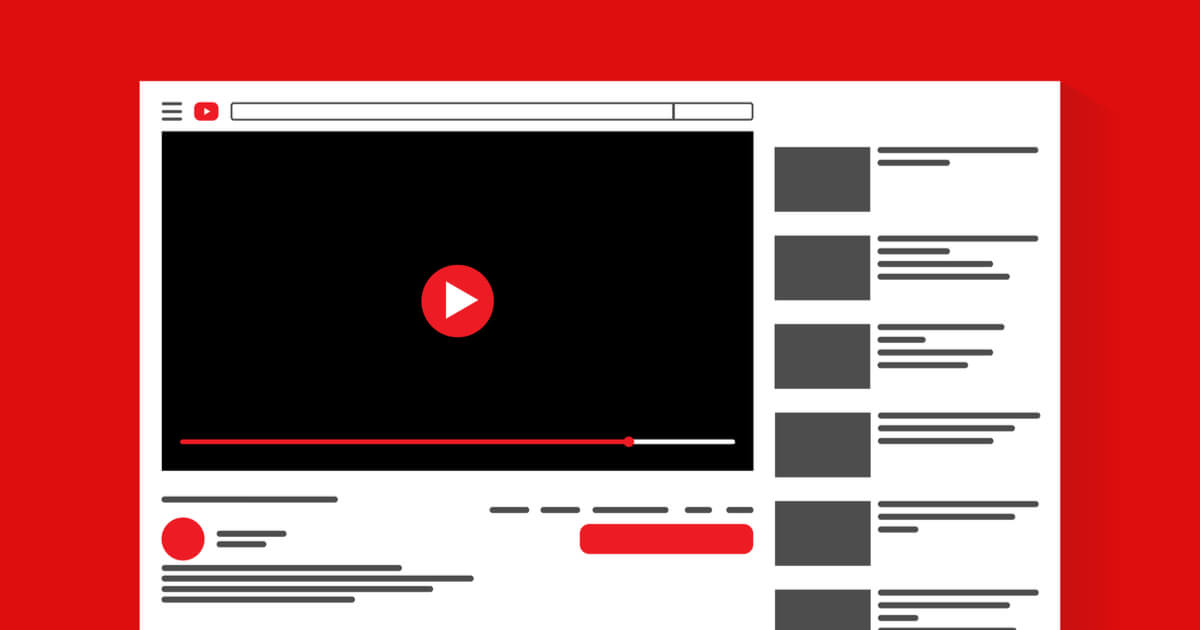


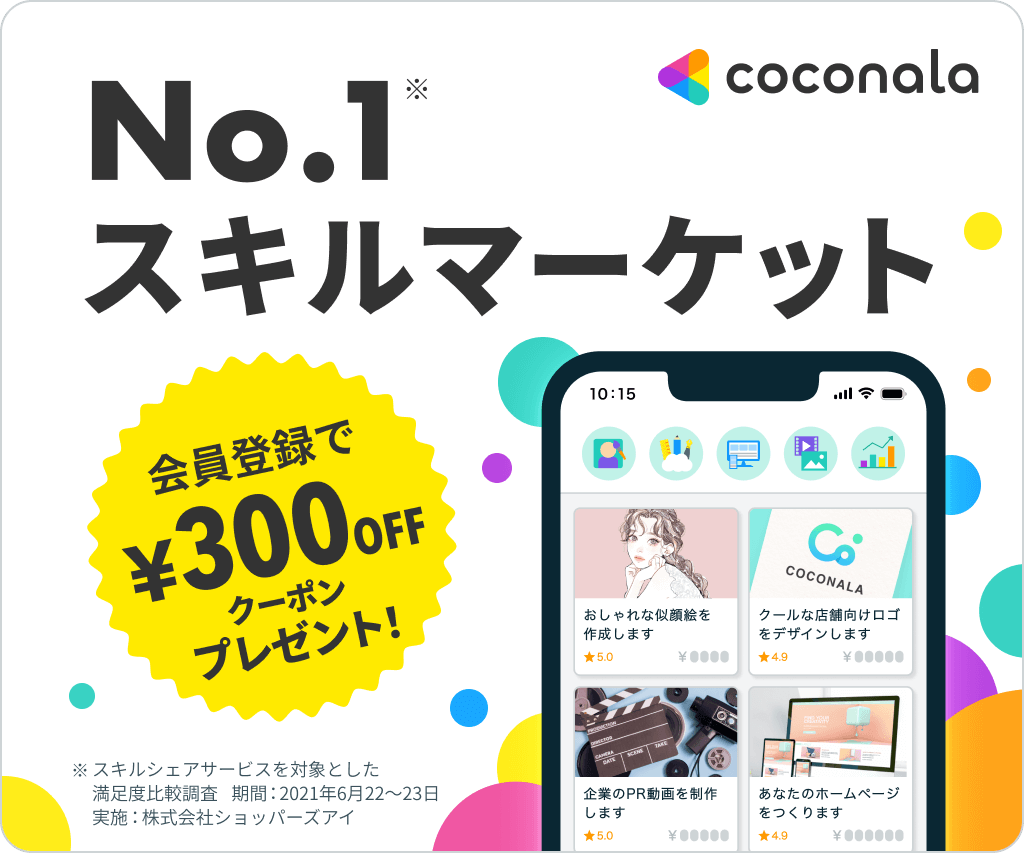





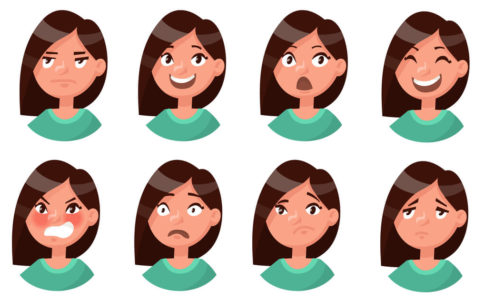


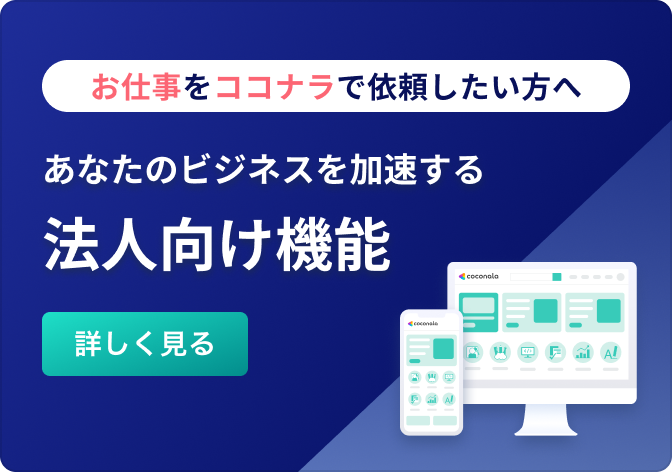

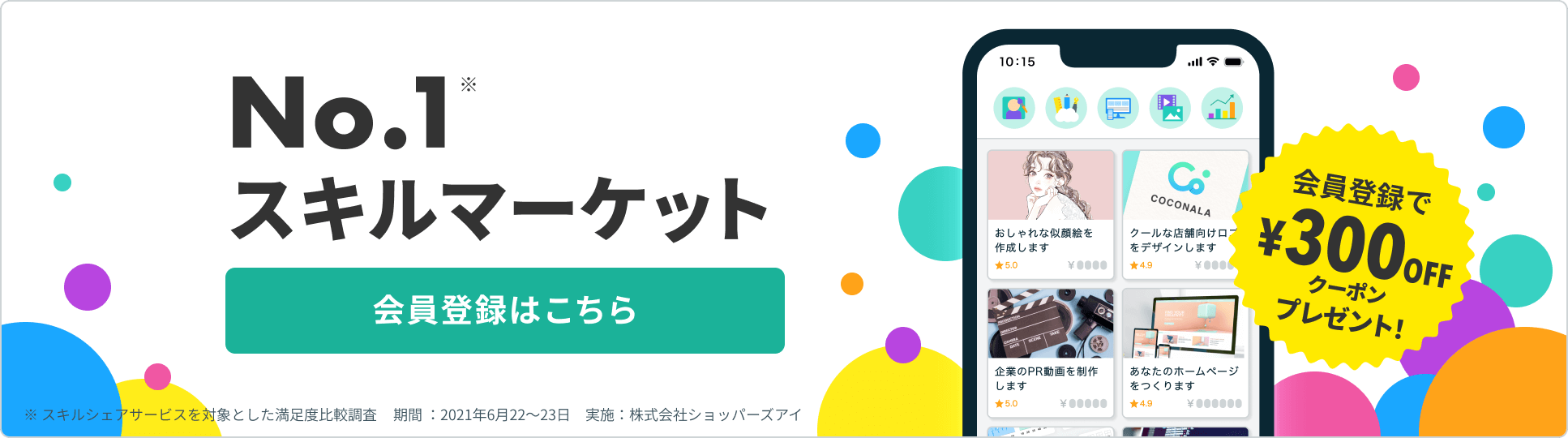
→放送前の待機室での使用
→放送開始後の待ち時間で使用